- Forfatter Abigail Brown [email protected].
- Public 2023-12-17 06:57.
- Sist endret 2025-01-24 12:19.
Konfigurasjonsfeil for bredbåndsruter, trådløs interferens eller flere andre tekniske problemer påvirker hastigheten og stabiliteten til internettforbindelsen din negativt. Diagnostiser og fiks årsakene til den trege internettforbindelsen din på egen hånd før du kontakter potensielt kostbar teknisk støtte.
Stopp bakgrunnsprogrammer som øker båndbredden
Noen programvareapplikasjoner, for eksempel Windows Update og andre programvareoppdateringer, kjører bakgrunnsprosesser som er skjult bak andre apper eller minimert til systemstatusfeltet, der de stille forbruker nettverksressurser. Disse programmene er laget for å gjøre nyttig arbeid og bør ikke fjernes fra enheten.
Spill og andre programmer som fungerer med video krever betydelig båndbredde. Når de kjører, begrenser de båndbredden som er tilgjengelig for andre apper. Sjekk datamaskinen din for bakgrunnsnettverksaktivitet mens du feilsøker det trege nettverket.
Annen nettverksaktivitet kan påvirke den totale båndbredden. En smart-TV som strømmer filmer, et kamera som hele tiden videresender HD-video og smarthøyttalere som spiller musikk kan gjøre alt på nettverket tregt.
Mange spill kjører nedlastere som lapper spillet uten ytterligere intervensjon eller godkjenning fra deg. Hvis nedlastingshastigheten din plutselig virker treg, finn ut om favorittspillet ditt laster ned noen få gigabyte med oppdateringsfiler.
Unngå signalforstyrrelser som reduserer Internett-hastigheten din
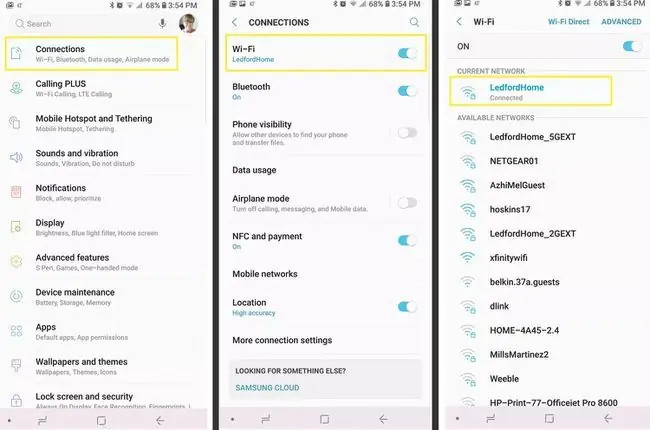
Wi-Fi og andre typer trådløse tilkoblinger gir ofte dårlige resultater på grunn av signalforstyrrelser, som krever at datamaskiner kontinuerlig sender meldinger på nytt for å overvinne signaloverlapping.
Husholdningsapparater og naboenes trådløse nettverk kan forstyrre datamaskinene dine. Flytt ruteren for bedre ytelse og endre Wi-Fi-kanalnummeret ditt. Generelt, jo nærmere enheten din er ruteren, desto bedre er Wi-Fi-tilkoblingen.
For å bekrefte om trådløs interferens er årsaken til den trege internettforbindelsen, koble en datamaskin til Wi-Fi for å måle hvor godt den yter. Koble deretter den samme datamaskinen til det kablede nettverket og legg merke til eventuelle endringer i ytelsen.
Hvis kabelen tillater en bedre tilkobling, kan problemet ligge i den trådløse tilkoblingen. I stedet for å flytte ruteren, bør du vurdere et mesh-nettverksoppsett eller en signalforsterker.
Store, tette gjenstander som peiser blokkerer Wi-Fi-signaler mer enn vegger. En enhet som er nær en ruter, men blokkert av en barriere, kan kanskje ikke kobles til.
Sørg for at ruteren og annet nettverksutstyr fungerer
Når rutere, modemer eller kabler ikke fungerer, støtter de ikke nettverkstrafikk ved full hastighet. Enkelte tekniske feil i nettverksutstyr påvirker ytelsen negativt, selv om tilkoblinger fortsatt kan opprettes.
For å feilsøke potensielt defekt utstyr, omorganiser og rekonfigurer utstyret ditt midlertidig mens du eksperimenterer med forskjellige konfigurasjoner. Prøv systematisk å omgå ruteren, bytte kabler og teste med flere enheter for å isolere den trege ytelsen til en spesifikk komponent i systemet. Bestem deretter om den kan oppgraderes, repareres eller erstattes.
Vær oppmerksom på ormer og annen skadelig programvare
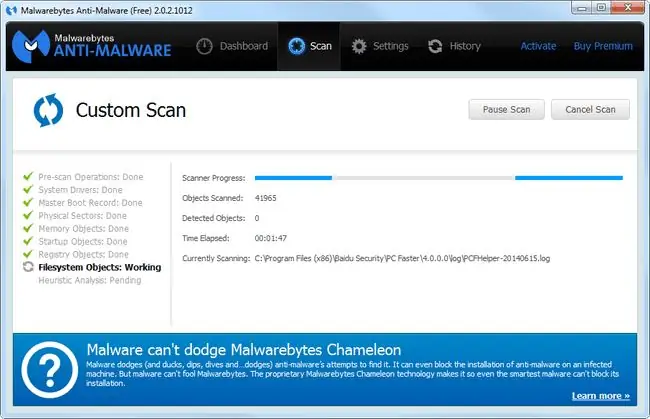
En internett-orm er et skadelig program som sprer seg fra enhet til enhet gjennom datanettverk. Hvis noen av datamaskinene dine blir infisert av en internett-orm eller annen skadelig programvare, kan de spontant generere nettverkstrafikk uten din viten og føre til at internettforbindelsen din virker treg.
- Søk regelmessig etter virus og annen skadelig programvare.
- Hold oppdatert antivirusprogramvare for å fange og fjerne ormer og skadelig programvare.
- Prøv et verktøy for fjerning av skadelig programvare.
Sjekk ruterinnstillingene for å få fart på tilkoblingen
Som midtpunktet i et nettverk kan en bredbåndsruter være ansvarlig for trege internettforbindelser hvis den er feil konfigurert. Feil innstilling av MTU-en til en ruter fører for eksempel til ytelsesproblemer hvis den er satt for høyt eller for lavt.
Sørg for at ruterens innstillinger forblir i samsvar med produsentens dokumentasjon og Internett-leverandørens anbefalinger.
Registrer eventuelle endringer du gjør i ruterens konfigurasjon, slik at du kan angre dem senere om nødvendig.
Sjekk om nettverkshastigheten din er langsom
Kjør av og til hastighetstester for å sjekke kvaliteten på internettforbindelsen din. Disse testene avslører om den lokale datamaskinens utgående tilkobling er svekket. Hvis du får anstendig gjennomstrømning på en hastighetstest, men datamaskinens tilkobling fortsatt virker treg, kan problemet ligge i datamaskinen din (for eksempel aktive nedlastingsøkter eller du har maksimert minne-, disk- eller CPU-bruk på enheten din).
Hvis datamaskinen din kjører over 80 prosent konsekvent utnyttelse for systemminne, diskinngang/-utgang eller CPU-sykling, kan datamaskinen slite med å opprettholde optimal ytelse. Nettverksnedgang følger ikke fordi nettverket er problematisk, men fordi datamaskinen er overbeskattet.
For å sjekke relativ ressursutnyttelse for å finne ut om en annen komponent påvirker nettverksytelsen i Windows 10, høyreklikk på Start-knappen, velg Task Manager, og velg Performance På en Linux-datamaskin, bruk toppkommandoen. Åpne Activity Monitor på en Mac.
Ring Internett-leverandøren
Internetthastighet avhenger til syvende og sist av tjenesteleverandøren. Internett-leverandøren din kan endre nettverkskonfigurasjonen eller få tekniske problemer som utilsiktet fører til at internettforbindelsen din går sakte. Internett-leverandører kan også installere filtre eller kontroller på nettverket som reduserer nettverksytelsen din.
Ikke nøl med å kontakte tjenesteleverandøren hvis du mistenker at den er ansvarlig for den trege internettforbindelsen din.
Ulike typer internettforbindelser tilbyr ulike avveininger. Hvis du har en DSL-tilkobling og opplever forsinkelser i perioder med høye kvelder og helger, kan det hende at mange tilkoblede husstander bruker samme tilgangspunkt i nabolaget ditt.






